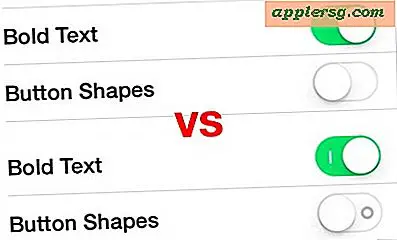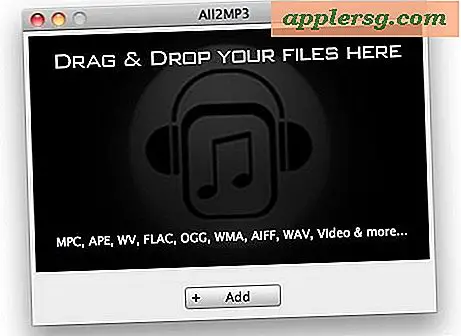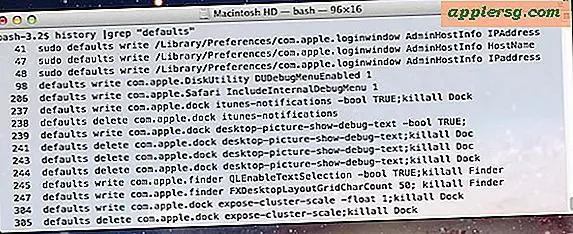วิธีการตั้งค่า SonicWALL SSL-VPN
SonicWALL ให้บริการและอุปกรณ์เครือข่ายที่หลากหลายซึ่งช่วยให้กำหนดค่าและบำรุงรักษาโฮสต์ของบริการเครือข่ายได้ง่าย ด้วยการใช้อุปกรณ์เครือข่ายของ SonicWALL คุณสามารถตั้งค่าและรักษาความปลอดภัยการเชื่อมต่อ SSL VPN กับโดเมนท้องถิ่นของคุณได้อย่างง่ายดาย ซึ่งจะช่วยให้คุณสามารถแบ่งปันเอกสารและทรัพยากรในเครือข่ายได้อย่างปลอดภัยผ่านทางอินเทอร์เน็ตสาธารณะ อินเทอร์เฟซผู้ใช้บนเว็บและแผงการดูแลระบบทำให้การเพิ่มผู้ใช้และการกำหนดค่า SSL VPN เป็นเรื่องง่ายเมื่อเทียบกับโซลูชัน VPN ที่ปลอดภัยอื่นๆ
ขั้นตอนที่ 1
เข้าสู่ระบบ Network Security Appliance ผ่านเว็บอินเตอร์เฟส ไปที่แท็บ "อินเทอร์เฟซ" และคลิกตัวเลือก "กำหนดค่า WAN" ตรวจสอบตัวเลือก "HTTPS" ภายใต้ทั้ง "การจัดการ" และ "การเข้าสู่ระบบของผู้ใช้" ในแท็บการตั้งค่า "ทั่วไป" ของการกำหนดค่า WAN คลิก "ตกลง" เมื่อคุณทำเสร็จแล้ว
ขั้นตอนที่ 2
คลิกแท็บ "SSL VPN" จากด้านซ้ายมือของหน้าจอ แล้วคลิกแท็บ "การตั้งค่าไคลเอ็นต์" คลิกลิงก์ "WAN" ใต้เมนูนี้ ป้อน IP เริ่มต้นและ IP สิ้นสุดสำหรับช่วงที่อยู่ไคลเอนต์ SSL VPN ของคุณ สิ่งนี้จะสะท้อนถึงสิ่งที่คุณได้ตั้งค่าไว้บน Network Security Appliance สำหรับ LAN โดยตรง คลิก "การตั้งค่า DNS เริ่มต้น" เว้นแต่คุณต้องการเซิร์ฟเวอร์ DNS อื่น เพื่อเติมฟิลด์ "เซิร์ฟเวอร์ DNS 1" ด้วยการตั้งค่า DNS ปัจจุบันของคุณ ป้อนชื่อ "UserDomain" ของคุณในช่องข้อความที่เหมาะสม คลิก "ยอมรับ" เพื่อบันทึกการตั้งค่าทั้งหมดของคุณ คลิก "ตกลง" เมื่อข้อความยืนยันปรากฏขึ้น
ขั้นตอนที่ 3
คลิกแท็บ "ผู้ใช้ในพื้นที่" ที่ด้านซ้ายมือของหน้าการกำหนดค่า คลิกปุ่ม "เพิ่มผู้ใช้..." เพื่อสร้างผู้ใช้ใหม่ กำหนดค่าชื่อผู้ใช้และรหัสผ่านภายใต้แท็บ "การตั้งค่า" คลิกแท็บ "กลุ่ม" และเพิ่มกลุ่มที่ผู้ใช้ต้องเป็นส่วนหนึ่งของสำหรับองค์กรหรือสิทธิ์ ตรวจสอบให้แน่ใจว่าคุณเพิ่มผู้ใช้ในกลุ่ม "บริการ SSLVPN" คลิกแท็บ "การเข้าถึง VPN" และเพิ่มผู้ใช้ในเครือข่าย "X0 Subnet" คลิก "ตกลง" เพื่อบันทึกการเปลี่ยนแปลงของคุณและออกจากกล่องโต้ตอบเพิ่มผู้ใช้ เพิ่มผู้ใช้เพิ่มเติมที่คุณอาจต้องการบน SonicWALL SSL-VPN ของคุณ
ขั้นตอนที่ 4
ออกจากระบบแผงการดูแลระบบความปลอดภัยเครือข่ายของคุณเพื่อกลับไปที่หน้าเข้าสู่ระบบ คลิกลิงก์ที่มุมล่างขวาของกล่องโต้ตอบที่ชี้คุณไปยัง SonicWALL Virtual Office ป้อนชื่อผู้ใช้และรหัสผ่านที่คุณป้อนและคลิก "เข้าสู่ระบบ" เพื่อเข้าถึง SonicWALL Virtual Office ดาวน์โหลดและติดตั้งแอปพลิเคชัน NetExtender ที่ให้มา ดับเบิลคลิกที่ไอคอน NetExtender ในซิสเต็มเทรย์ของคุณเมื่อการติดตั้งเสร็จสิ้น
ป้อนที่อยู่ IP ของเซิร์ฟเวอร์ SSL-VPN ชื่อผู้ใช้ รหัสผ่าน และโดเมนของคุณ คลิก "เชื่อมต่อ" เพื่อเปิด NetExtender เมื่อคุณเห็น "เชื่อมต่อแล้ว" แสดงขึ้นในส่วนสถานะของกล่องโต้ตอบ NetExtender คุณจะสามารถเข้าถึงทรัพยากรที่ใช้ร่วมกันบน SSL-VPN ได้